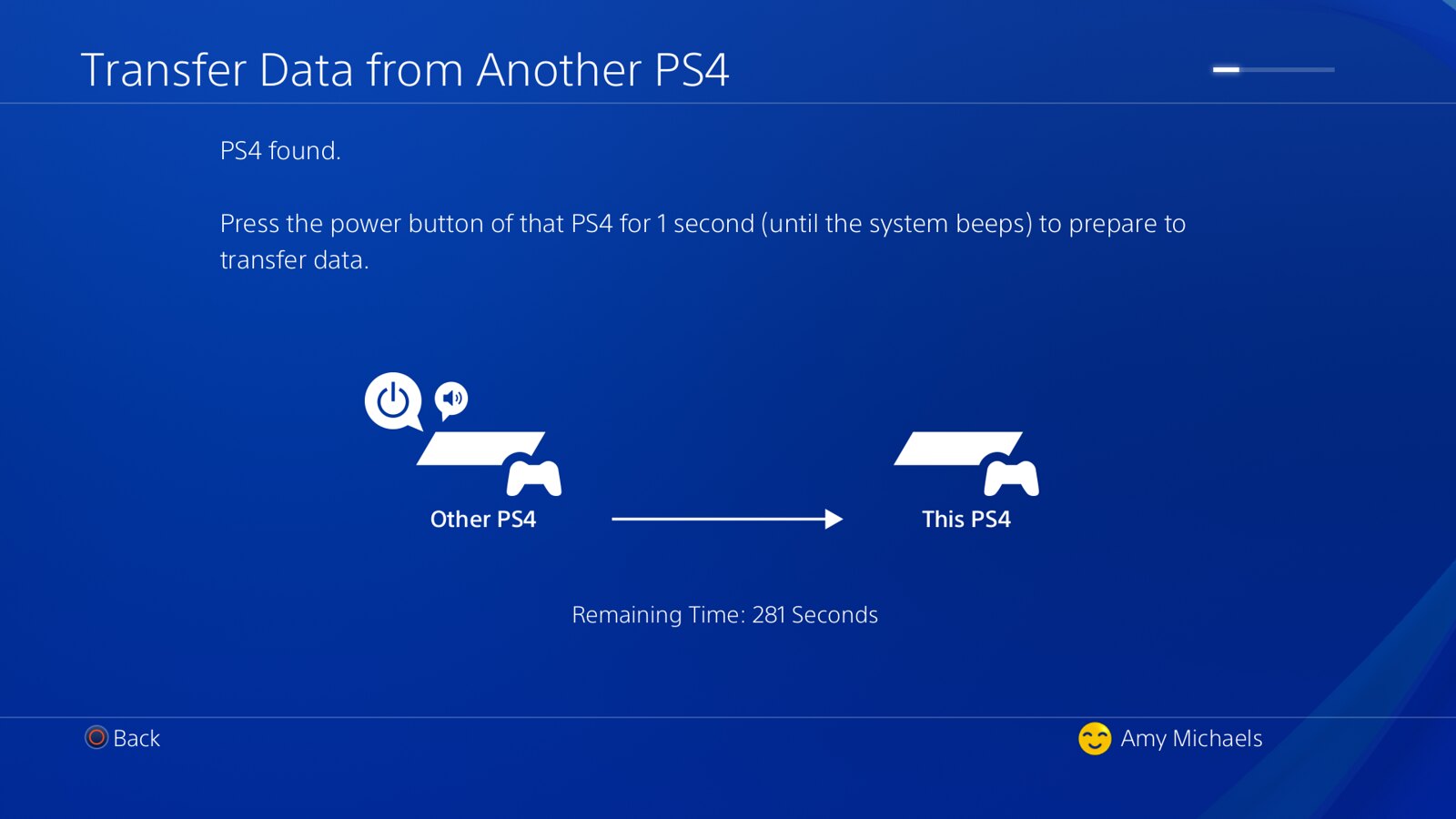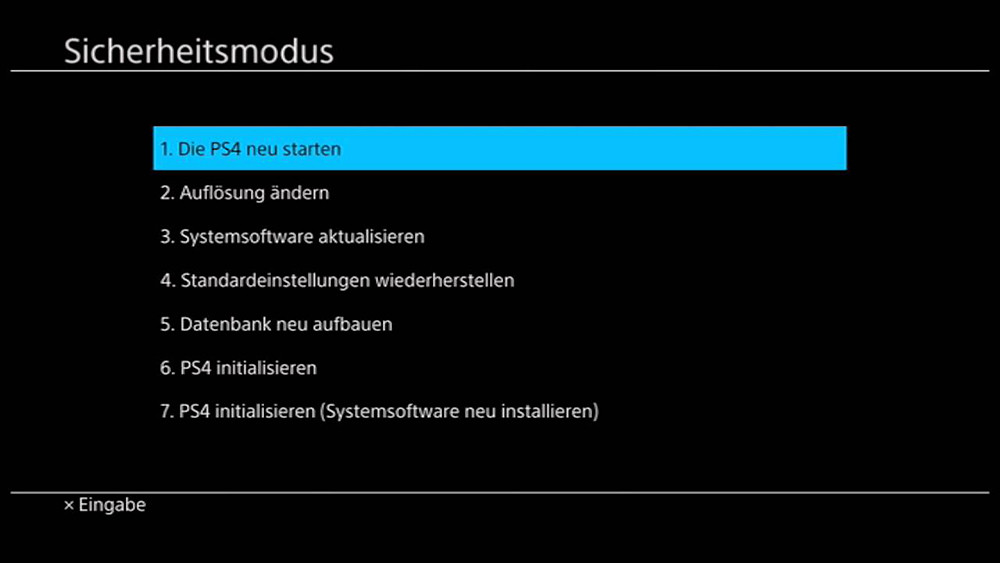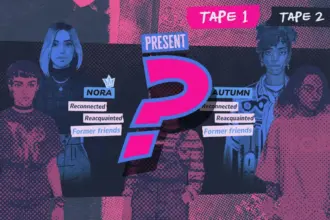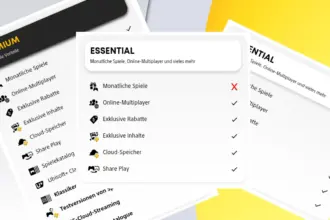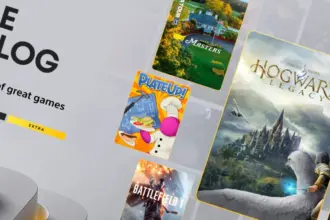Mit der PS4 Pro müssen bei einem direkten Umstieg zunächst einmal massig Daten verschoben werden, die sich im Laufe der vergangenen drei Jahre angehäuft haben. Eigens dafür hatte Sony mit der PS4 Firmware 4.0 ein neues Feature umgesetzt, das den Transfer via Ethernetkabel von PS4 zu PS4 Pro oder auch umgekehrt erlaubt. Das ist somit die derzeit schnellste Möglichkeit den Umzug hinter sich zu bringen, anstatt erst alles auf eine externe HDD zu kopieren oder alles aus dem PSN neu zu laden. Dennoch sollte man hier etwas Geduld mitbringen.
Um euch dabei an wenig an die Hand zu nehmen, hat Sony nochmals einen ausführlichen FAQ zum Datentransfer veröffentlicht, der die selbsterklärenden Schritte noch einmal durchgeht. Benötigt werden lediglich beide Konsolen, ein Ethernetkabel, sowie ein und der derselbe Account auf beiden Konsolen.
Übertragen werden dabei Anwendungen, Spiele, Spielstände, Screenshots, Videos, Designs oder Einstellungen, was ihr individuell auswählen könnt. Was nicht übertragen wird sind eure Trophäen, die zuvor oder danach einfach auf der alten PS4 synchronisiert werden sollten. Ebenso werden keine Passwörter oder Logindaten von Drittanwendungen übernommen.
Solltet ihr eure alte PS4 bereits verkauft oder eingetauscht haben, müssen sämtliche Spiele neu heruntergeladen werden. Das einfache wechseln der HDD von der alten zur neuen PS4 funktioniert ebenfalls nicht.
Upgrade der Festplatte auf SSD oder SSHD
Mit der PS4 Pro bietet sich natürlich auch gleich das Upgrade einer leistungsstärkeren oder größeren Festplatte an, bevor man sinnlos Daten drei mal hin und her schiebt. Persönlich können wir auf das aktuelle Modell von Seagate verweisen, die Firecuda ST2000LX001, die es inzwischen bis 2 Terabyte im 2,5 Zoll Formfaktor gibt. Diese ist von der Bauhöhe sogar noch flacher als die Festplatte, die sich schon in der PS4 Pro befindet und profitiert somit von einer besseren Luftzirkulation.
Bevor ihr überhaupt mit dem Datentransfer beginnt, öffnet einfach die HDD Abdeckung auf der Rückseite, löst die Schraube und zieht den HDD Einschub heraus. Die Festplatte ist nochmals mit vier Schrauben gesichert, die ebenfalls gelöst werden müssen. Setzt an dieser Stelle eure neue SSD oder SSHD ein und baut sie wieder in die PS4 ein.
Nun ist zunächst wieder nur das Basisbetriebssystem auf eurer PS4, sodass ihr über das Servicemenü die Firmware manuell einspielen müsst. Das klappt derzeit nur über einen USB Stick, der mindestens über 900 MB Speicherplatz verfügen sollte. Die aktuelle Firmware bezieht ihr über die offizielle PlayStation Seite, allerdings benötigt ihr die Datei weiter unten unter dem Punkt [So installierst du die Systemsoftware neu], die über 800 MB groß ist. Die reguläre Firmware (ca. 300MB) wird nicht funktionieren. Die Datei packt ihr auf den USB Stick in den Ordner PS4 > UPDATE > , die womöglich händisch angelegt werden müssen. Großschreibung beachten.
Alle weiteren Schritte erklärt Sony ebenfalls unter dem Punkt, wo ihr die Firmware heruntergeladen habt. Sobald das Update abgeschlossen ist, sollte eure PS4 Pro ganz regulär starten und ihr könnt mit dem Datentransfer (oben) beginnen. Wie erwähnt, benötigt es etwas Zeit für den Transfer. Von der älteren SSHD auf die neue SSHD und rund 600 Gigabyte Daten dauerte es hier rund zweieinhalb Stunden. Hier bietet es sich auch an, seine alte PS4 erst einmal auszumisten.
Viel Erfolg!
[asa2]B01M1UQQT5[/asa2]